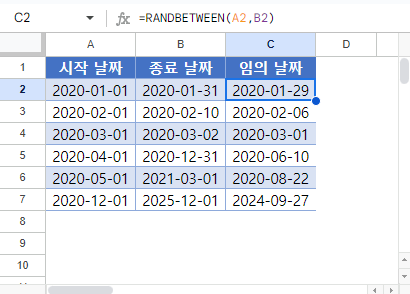Excel 및 Google 스프레드시트의 임의 날짜 생성기
이 튜토리얼에서는 Excel 및 Google 스프레드시트에서 임의의 날짜를 생성하는 방법을 보여드립니다.
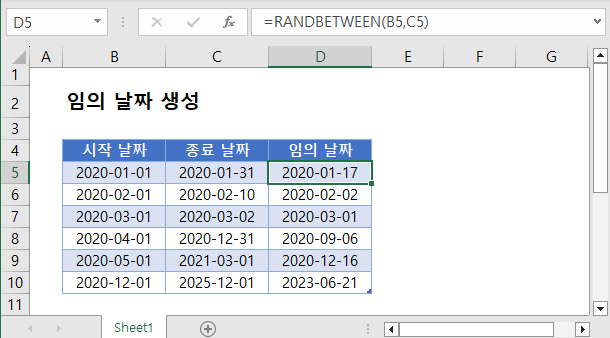
임의 날짜 생성기
다양한 시뮬레이션을 위해 임의의 날짜를 생성해야 할 수 있습니다. Excel에서 이 작업을 수행하려면 RANDBETWEEN 함수를 사용하거나, Microsoft 365용 Excel (또는 2019 이후 버전의 Excel)에서 작업하는 경우 RANDARRAY 함수를 대신 사용할 수 있는 옵션이 있습니다.
RANDBETWEEN 함수
RANDBETWEEN 함수는 정의된 두 값 사이에 난수를 생성합니다.
이 예제에서는 RANDBETWEEN 제한을 위해 날짜를 사용하여 2020년의 임의 날짜를 반환합니다.
=RANDBETWEEN(DATE(2020,12,1),DATE(2020,12,31))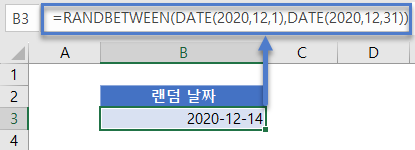
DATE 함수를 사용하여 제한 날짜를 생성하거나 날짜 셀을 참조할 수 있습니다:
=RANDBETWEEN(B3,C3)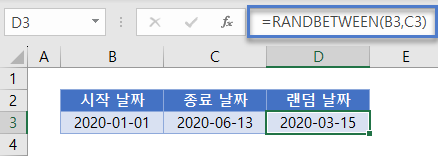
생성된 숫자를 날짜로 표시하려면 결과 셀의 서식을 지정하는 것을 잊지 마세요.
무작위 근무일 생성
WORKDAY와 RANDBETWEEN 함수를 결합하여 임의의 근무일을 생성할 수도 있습니다.
=WORKDAY(RANDBETWEEN(B3,C3)-1,1)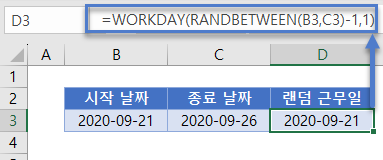
위의 인수와 함께 WORKDAY 함수를 사용하면 주말(또는 공휴일)에 해당하는 날짜가 다음 근무일로 이동하므로 생성된 임의의 근무일이 종료일보다 하루 또는 이틀 늦어질 수 있습니다.
RANDARRAY 함수
RANDARRAY 함수는 Microsoft 365용 Excel (2019 이후 버전의 Excel)에서만 사용할 수 있습니다. 이 함수는 지정된 행과 열 수, 최소값과 최대값, 소수점 값(FALSE) 또는 정수로만(TRUE) 구성된 임의의 숫자 배열을 생성할 수 있습니다. 구문은 다음과 같습니다.
![]()
=RANDARRAY(2,3,B3,C3,TRUE)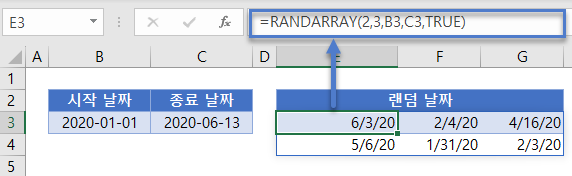
이 예에서는 참조된 셀에 지정된 날짜 사이에 날짜(셀 서식이 지정된 경우)로 채워진 2행, 3열 배열을 생성합니다. 첫 번째 셀에만 수식을 입력하면 되며, 배열에 일반적으로 사용하는 것처럼 CTRL + SHIFT + ENTER를 사용할 필요가 없습니다.
계산 옵션을 수동으로 설정하지 않는 한, 통합 문서를 열거나 변경할 때마다 위의 모든 난수가 다시 생성된다는 점에 유의하세요.
Google 스프레드시트 – 임의 날짜 생성기
위의 모든 예제는 Excel에서와 마찬가지로 Google 스프레드시트에서도 똑같이 작동합니다.